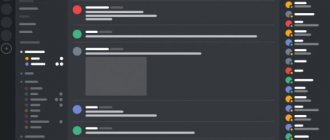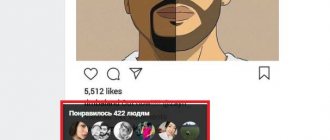Для чего нужны ускорители компьютера?
Прежде всего, нужно четко представлять себе, как работают подобного рода приложения и что именно они оптимизируют. Повышение производительности за счет высвобождения вычислительных средств системы – вот основная задача любого программного пакета, не считая удаления ненужного мусора, висящего в системе балластом.
Любой пользователь может вызвать «Диспетчер задач» и на вкладке производительности просмотреть нужные сведения. Чтобы снизить нагрузку, из памяти нужно выгрузить ненужные в данный момент приложения и процессы. К сожалению, системы Windows делать этого автоматически не умеют (специалисты Microsoft почему-то считают, что абсолютно все службы необходимы к применению в обязательном порядке). Вот поэтому программы для ускорения работы компьютера повышают индексы производительности системы. Но и это понятие весьма относительное.
Повторная инсталляция Windows
Пожалуй, лучший вариант для устройств, которые проработали уже более одного года.
Сначала может показаться, что переустановка операционной системы сложная задача, но она намного выгоднее, чем сидеть и подчищать все программы, делать дефрагментацию и тому подобное. Также у вас может быть страх потери ваших данных, которые скопились за время работы на устройстве. Но можно переустановить Windows без потерь и лишних потерь времени. Для этого достаточно:
- Провести резервное копирование всех данных и программ. Сделать это можно как на CD, так и на флэш-карту. Но CD считается более надежным в этом деле.
- Переформатировать жесткий диск. Для этого нужно прейти в Local Disk (С:) и выбрать пункт «Форматирование» (Formаt).
- Инсталлировать Windows с компакт-диска или с флэш-карты, в зависимости, где данная ОС у вас находится.
- Восстанавливать каждую прикладную программу отдельно. Так вы сможете отказать от некоторых ненужных файлов или программ, что хорошо скажется на работе ПК.
Важно: не забудьте записать все пароли и идентификаторы, которые были на вашем ПК. Это позволить сэкономить массу времени на процедурах перерегистрации.
Что можно сделать средствами Windows?
Самые доступные ускорители компьютера — средства самих Windows-систем, поскольку не всегда такие программы способны вмешиваться в работу ОС и отключать ненужные элементы.
Для начала можно применить исправление автозагрузки командой msconfig в консоли «Выполнить» и перейти на соответствующую вкладку (в Windows 10 переход будет осуществлен к вкладке «Диспетчера задач»). Там можно отключить все ненужные элементы. Но! Система показывает далеко не все службы, которые можно отключить в данный момент. Об этом будет сказано чуть позже.
Далее в разделе программ и компонентов «Панели управления» можно отключить неиспользуемые службы (принтеры, факсы, виртуальную машину Hyper-V и т. д.).
В Windows 10 желательно деактивировать слежку, отключив в настройках параметров службы геолокации и передачи данных серверам Microsoft.
Кроме того, можно выставить максимальное быстродействие за счет отключения визуальных эффектов (в наибольшей степени это касается Windows 7 с ее прозрачными панелями и эффектами перехода).
Наконец, можно задать периодически проводимую дефрагментацию для ускорения доступа к наиболее часто используемым пользовательским файлам и приложениям за счет их перемещения в наиболее скоростные области жесткого диска.
Скачать
Бесплатно скачать Ускоритель Компьютера 4 с кодом активации можно с нашего интернет-ресурса.
| Название: | Ускоритель компьютера 4 |
| Операционная система: | Windows 7, Vista, Windows 8, Windows 10 |
| Язык: | Русский |
| Лицензия: | Код активации |
| Оценки: | 2.5 / 5 ( 8 голосов ) |
| Поделитесь в социальных сетях |
Ускоритель Компьютера 4 + код активации
«Ускоритель компьютера 3.0»: положительные и негативные стороны
А теперь посмотрим, что можно сделать с помощью ускорителей. Некоторые пользователи устанавливают «Ускоритель компьютера» версии 3.0, считая его панацеей от всех бед.
Увы, как можно понять по отзывам пользователей, большей частью эту программу недолюбливают. И вот почему. Дело в том, что на первых порах данный ускоритель работы компьютера ведет себя весьма пристойно, находя множество ошибок системы, которые предположительно снижают ее быстродействие. А вот дальше начинаются проблемы. Чтобы все это исправить, программу нужно банально купить. А те, кто не пожалел средств и все-таки приобрел это ПО, остаются совершенно разочарованными, поскольку завяленные возможности оказываются совершенно не тем, что ожидалось.
Самые популярные программы
Ускорители компьютера можно разделить на узконаправленные (чистильщики реестра, дефрагментаторы, детекторы ошибок дисков и т. д.) и утилиты общего действия, включающие в себя несколько модулей оптимизации.
Среди всего того, что сегодня можно встретить на рынке компьютерных технологий, отдельно стоит выделить следующие утилиты:
- AVZ PC TuneUp;
- Advanced SystemCare;
- Glary Utilities;
- CCleaner;
- Clean Master и многие другие.
В отдельную категорию можно занести и специализированные утилиты, нацеленные на оптимизацию системных ресурсов для игр. Однако это только частный случай более общего раздела.
Плюсы и минусы
Равно как и у любого другого софта, используемого в среде операционных систем от Microsoft, у «Ускорителя компьютера» есть ряд характерных сильных и слабых сторон. Именно они и диктуют столь высокую позицию ПО на сегодняшнем рынке подобных решений.
Достоинства:
- удобный пользовательский интерфейс, в котором просто разобраться;
- полная автоматизация всех выполняемых операций;
- ряд вспомогательных функций, о которых вы можете узнать, уже работая с данным софтом;
- гибкие настройки самого сканирования.
Недостатки:
- Ограниченное время работы бесплатной версии. Однако, вас – наших читателей это не касается, так как по имеющейся ниже кнопке можно бесплатно скачать уже активированную версию ПО.
Основные модули
Любая программа-ускоритель компьютера, как правило, содержит в себе несколько основных инструментов, которые могут применяться для оптимизации системы вместе или раздельно.
Даже при запуске такие утилиты особо ничем не отличаются. Они сразу выдают интерфейс с кнопкой запуска проверки и оптимизации системы с предложением выбора задействованных модулей, среди которых можно встретить поиск ошибок на диске и в реестре, удаление мусора, исправление ярлыков, оптимизацию интернет-ускорения, управление автозагрузкой и т. д. К сожалению, не все эти инструменты ведут себя как положено.
Как пользоваться
Программа полностью переведена на русский язык, поэтому у вас не возникнет проблем с освоением функционала. Чтобы провести полную профилактику своего персонального компьютера, следуйте инструкции:
- Сначала откройте вкладку «Очистка» и нажмите «Сканировать». Справа находится каталог с разделами, в которых проводится сканирование лишних файлов и ошибок. После завершения анализа программа предложит избавиться от «мусора». Для этого кликните по «Исправить». Вам придется закрыть браузеры.
- Теперь открываем вкладку «Реестр» и снова жмем кнопку сканирования. Далее действуем по схожему алгоритму (как в случае с разделом «Очистка»).
- Затем переходим к автозагрузке. Здесь необходимо найти лишние процессы, которые запускаются при старте ПК. Их можно просто отключить или вовсе удалить из списка.
Также у программы Ускоритель компьютера есть дополнительные инструменты в соответствующей вкладке. Чтобы настроить автоматическую очистку, необходимо открыть вкладку «Планировщик» и выбрать параметры для чистки лишних файлов и реестра отдельно. Пользователь может выбрать промежуток времени и компоненты, по которым будет проводиться сканирование.
Возможные проблемы
Например, ускоритель для компьютера 10-й версии Windows под названием Advanced SyatemCare версии 9.4 Pro при включенной оптимизации интернет-соединения и исправления ошибок на жестком диске достаточно часто вызывает программные сбои. После них система, находясь в процессе перезагрузки, начинает производить восстановление каких-то системных компонентов и фрагментировать память.
Пакет AVZ PC TuneUp изначально вообще отказывался работать на платформе Windows 10. Теперь-то проблем нет, но вот очистка и ускорение вызывают законные сомнения. Ведь как пользователь может удостовериться в том, что программа действительно сработала? Только по скорости открытия собственных программ и файлов, ну, может быть, еще по оценке места на винчестере. А если это системный кэш? Обычный юзер даже не поймет, что он занимал какое-то место. И это уже речь не идет о редактировании записей и ключей реестра.
Любой ускоритель компьютера (Windows 10) может выдавать сколько угодно информации о том, что очищено то-то и то-то или произведено удаление того-то и того-то. Сам пользователь это может проверить только собственноручным вмешательством и просмотром результата действий в определенных системных разделах. Но ведь далеко не каждый решится полезть в реестр и посмотреть, что же там такого было, что оптимизатор взял его и удалил. Сравнение можно произвести только при условии создания резервной копии путем экспорта в REG-файл.
Возможности
Приложение представляет собой комплексный инструмент для чистки ПК от «мусора». С помощью функционала утилиты вы сможете выполнять следующие операции:
- очищать систему, кэш браузеров и файлы защитника Windows;
- исправлять ошибки реестра;
- создавать резервные копии записей в реестре;
- настраивать список автозагрузки;
- удалять программы;
- искать дубликаты файлов;
- восстанавливать систему с контрольных точек;
- искать большие файлы;
- настраивать параметры защиты от очистки;
- отслеживать состояние системы (температура и нагрузка процессора, занятость оперативной памяти и жестких дисков);
- планировать автоматическое сканирование системы и реестра по заданному расписанию.
После того как вы установите Ускоритель компьютера, вам не придется пользоваться стандартными утилитами. Если настроить автоматическую оптимизацию, то вы навсегда забудете о ручном удалении кэша, ошибок и временных файлов.
Сравнение некоторых программ-ускорителей
Тем не менее отдельно стоит остановиться на процессах проверки. Самыми лучшими в отношении поиска шпионских модулей являются ASC, AVZ и CCleaner. Они даже при запуске стандартной функции проверки стартуют именно с этого. Антивирус, конечно, вызывает некоторые сомнения, однако надо отдать должное всем программам, этот модуль не вызывает конфликтов со штатным ПО.
Очитка реестра комбинированными программами производится несколько хуже, чем если бы использовались специализированные утилиты вроде Registry Cleaner. В случае с Advanced SystemCare программа при первом запуске предлагает установить приложение iObit Uninstaller. Утилита весьма полезная, поскольку помогает удалить остаточные объекты после деинсталляции программ.
Среди большинства пользователей особым уважением пользуется приложение CCleaner, поскольку предлагает наиболее мощную комплексную очистку компьютерной системы с учетом всех ее специфик. Кстати, и мобильная версия этого программного пакета практически по всем параметрам опережает ближайших конкурентов.
Сказать, что из всего этого является оптимальным решением, просто невозможно. Тому способствуют тонкости настройки каждого приложения и его взаимодействие с системой. А вот чего делать не рекомендуется вообще, так это заниматься ускорением Turbo, модуль которого можно найти в нескольких программах такого типа (по крайней мере отзывы пользователей говорят как раз об этом). Но в целом применение таких утилит совершенно оправдано. Простейшая очистка и оптимизация путем выгрузки ненужных служб и процессов из оперативной памяти практически всеми популярными программными пакетами производится на высшем уровне.
Программы для геймеров. Разгон компьютера
Каждый год выпускаются все новые и новые игры с крутой графикой, супер эффектами и тысячами поклонников. Но делать апгрейд компьютера каждый раз ради новой игрушки может не каждый. А ведь так хочется, чтобы долгожданная игровая новинка не тормозила, чтобы была возможность играть на максимальных настройках с навороченными и красочными эффектами, полностью погрузившись в игровой процесс с невероятной графикой.
В описанном выше случае могут помочь так называемые программы для геймеров — софт для разгона компьютера, а именно видеокарт, процессоров и в целом для оптимизации системы. Эти утилиты находят рациональный подход к разделу ресурсов компьютера, а некоторые даже позволяют эмулировать более мощную видеокарту, благодаря чему можно запустить некоторые игры, которые не хотели работать ранее.
Кроме того, геймерам и всем желающим могут пригодится программы, которые предоставляют информацию о ресурсах компьютера. С помощью них можно узнать практически всю информацию об установленных комплектующих: модель материнской платы, модулях оперативной памяти, процессора и многие другие параметры железа, в том числе и программные.
Обычно программы для разгона компьютера повышают его быстродействие путем увеличения тактовой частоты центрального и графического процессоров и увеличения питающего напряжения. К этому нужно относится с осторожностью, ведь с увеличением мощностей стационарной машины или ноутбука повышается температура многих элементов. Поэтому главное здесь — не переусердствовать и быть уверенным, что ваш блок питания или система охлаждения справятся с нагрузкой, ведь починить ноутбук или компьютер можно, но это занимает ваше время и деньги.
Можно обойтись без использования программ для разгона компьютера с помощью изменения настроек в BIOS материнской платы и видеокарты. Но если вы ни разу не сталкивались с этим, то лучше этим способом пренебречь. Из-за сложности данного метода мы не будем останавливаться на нем, а перейдем непосредственно к описанию программ для геймеров и разгона компьютера.
Кроме основной функции разгона комплектующих компьютера, программы-оптимизаторы могут содержать в себе различные инструменты для улучшения производительности операционной системы путем высвобождения памяти, дефрагментацией жестких дисков, отключением, ненужных во время игры, сглаживаний шрифтов Windows, всяческих виджетов и пр. Благодаря такой оптимизации все ресурсы компьютера будут направлены на работу и производительность необходимого приложения, в нашем случае на игру.
Razer Game Booster
Razer Game Booster — мощная бесплатная программа для оптимизации работы операционной системы и увеличения быстродействия компьютера. Повышение производительности игры достигается за счет временной оптимизации ОС, а именно дефрагментации оперативной памяти, закрытия ненужных во время игры фоновых процессов, диагностики DirectX и других процессов.
Данная программа для разгона компьютера не лезет в реестр, не ускоряет работу железа и не меняет настроек Windows. «Что же она тогда делает?» — спросите вы. Когда вы соберетесь поиграть в долгожданную игру, вы перед этим должны запустить Game Booster и утилита легким движением руки очистит систему от ненужного тормозящего багажа. По завершению работы программы все вернется на свои места.
Интерфейс программы достаточно прост и понятен. Для ленивых в Razer Game Booster есть отличная кнопка, которая сделает автоматическую оптимизацию и не заставит вас самостоятельно выбирать настройки оптимизации. Всего в один клик ваш компьютер будет полностью готов к игре, а при желании вы сможете все настроить сами.
Если необходим разгон компьютера, то вам следует .
Game Fire
Современные игры достаточно требовательны к системным ресурсам, а если к этому еще добавляется значительный расход ресурсов на операционную систему, то игра может работать только на низких настройках, а то и не работать вообще. Программа Game Fire поможет частично решить эту проблему.
Отключая ненужные для игры запущенные службы и визуальные эффекты Windows, она оптимизирует работу системы под игры. Благодаря этой программе для оптимизации, система не будет пожирать драгоценные ресурсы и все они будут направлены только на игру. Утилита проста в освоении, содержит в себе автоматическое отключение по умолчанию. Так же можно указать вручную, какой процесс вы бы хотели отключить.
Вы можете бесплатно.
RivaTuner
RivaTuner — пожалуй, одна из самых популярных утилит для разгона и тестирования производительности видеокарт от NVIDIA и AMD. Она позволяет разогнать видеокарту прямо через железо либо через драйвер и тонко настроить ее работу.
Из всех доступных функций можно выделить следующие:
- работа с параметрами Direct3D и OpenGL драйвера видеокарты,
- настройка видеорежимов и частоты обновления экрана,
- настройка яркости, контраста и гаммы,
- управление настройками вентилятора на видеокарте,
- установка частоты ядра, памяти и шейдерного блока,
- предоставление отчета о характеристиках видео карты, драйверах и др.,
- отслеживание температуры, напряжения видеокарты и системы охлаждения.
В программе есть возможность создания профилей для запуска каждого приложения, присутствует встроенная база настроек драйверов и инструмент для редактирования реестра Windows.
Утилита RivaTuner, в первую очередь, пригодится владельцем видеокарт GeForce, а владельцы видеокарт ATI вынуждены использовать программу с ограниченными функциями.
можно абсолютно бесплатно и настраивать видеокарту в свое удовольствие.
EVGA Precision X
EVGA Precision X — очень удобная программа для разгона видеокарт на базе NVIDIA. В отличие от RivaTuner, эта программа не перегружена разными настройками и может использоваться как ее упрощенная альтернатива.
Несмотря на свой малый вес и простоту, она все же может стать мощным инструментом для разгона видеокарт. Среди функций утилиты для оптимизации работы видеокарты можно отметить следующие:
- управление частотой памяти, ядра и шейдерным блоком,
- управление вентиляторами в автоматическом и ручном режиме,
- создание профилей до 10 штук с присвоением горячих клавиш для каждого,
- просмотр температуры в трее, создание скриншотов игры и многое другое.
EVGA Precision X представляет собой бесплатное средство для разгона вашей видеокарты.
можно только для компьютеров на базе Windows.
3D-Analyze
3D-Analyze — давно не обновлявшаяся, но очень полезная программа, которая предназначена для запуска новых игр и приложений на старых видеокартах.
Программа способна эмулировать настройки и параметры новых видеокарт (например, поддержку пиксельных шейдеров), либо совсем «притворяется» конкретной моделью видеокарты. Утилита не требует установки.
Для работоспособности новой игры вам нужно запустить программу 3D-Analyze, выбрать исполняемый файл игры (обычно расширением exe или bat) и попробовать выставить нужные настройки в окне программы.
В последующем выставленные настройки не придется выставлять заново, так как программа изменяет оригинальный файл игры.
Кстати, если вас не будут устраивать какие-либо определенные настройки, т овы можете вновь воспользоваться данной программы для выставления оптимальных характеристик.
Рекомендуем , если в вашем компьютере установлена видеокарта, не поддерживающая новые программы и игры.
PowerStrip
PowerStrip — является одной из самых популярных программ, позволяющих работать с видеорежимом и видеокартами. Программа поддерживает практически любые видеокарты и способна внушительно повысить их производительность.
С ее помощью можно переключать разрешение экрана, менять цветовую палитру, контраст, яркость, частоту мерцания и пр. Помимо этого можно присвоить разным программам индивидуальные настройки и назначить горячие клавиши на смену различных параметров.
— программу для оптимизации работы с видеокартами.
Обращаем ваше внимание еще раз, неправильная работа с разгоном компьютера и, в частности, видеокарт может привести к печальному исходу. Поэтому старайтесь обходиться без чрезмерной перегрузки комплектующих компьютера.
Несколько выводов
Конечно, ускорители компьютера использовать можно и нужно, ведь весь процесс оптимизации системы значительно упрощается. Но вот только далеко не все программы-оптимизаторы способны вмешиваться в критически важные системные процессы. И это нужно осознавать очень четко. Ни одна Windows-система (за исключением разве что самых старых модификаций) не даст разрешения на выполнение того или иного запрета, каким бы супермегапровдинутым ни был оптимизатор. Тут уже действуют ограничения со стороны самих разработчиков.
Тем не менее все вышеприведенные программы для косметического, так сказать, ремонта подойдут вполне. Почему бы и нет? Некоторыми из них очистка реестра, дисковых разделов или дефрагментация выполняются на порядок лучше (CCleaner хотя бы). В остальном на них лучше не полагаться. Кстати, и восстановление Windows с использованием таких утилит остается под большим вопросом. А тут, если кто не знает, в особо критичных ситуациях, когда поврежден загрузочный сектор, без командной строки не обойтись. И ни одна утилита-оптимизатор не поможет.